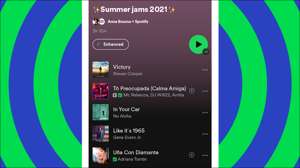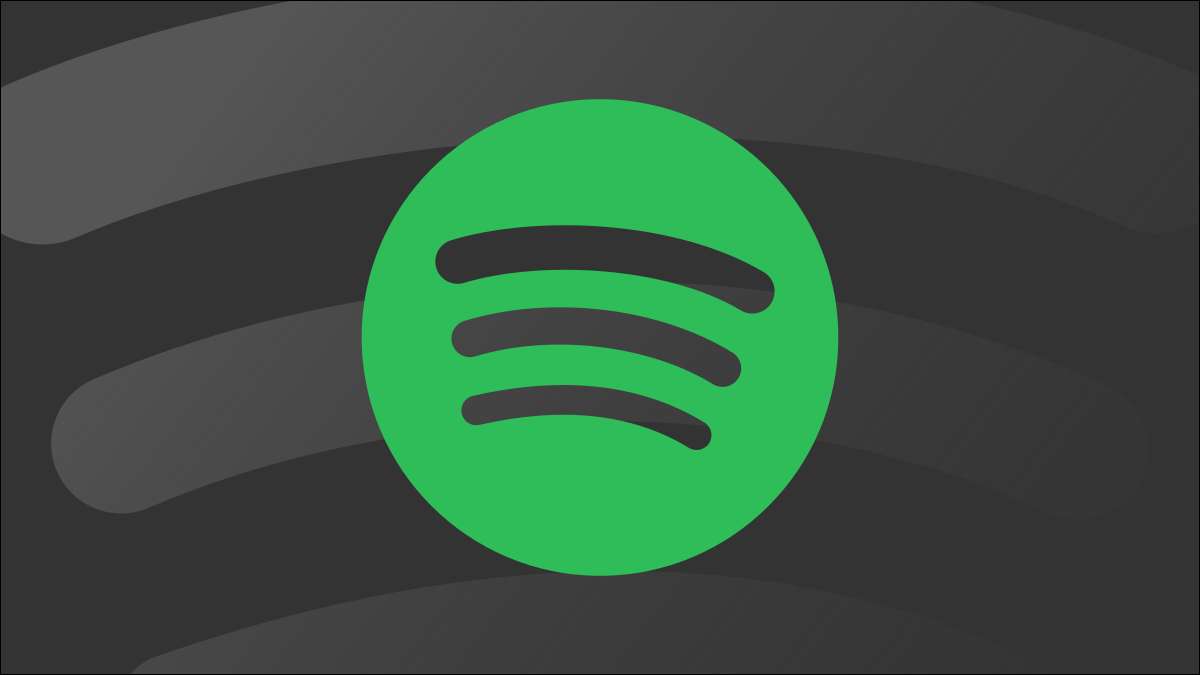
Spotify-koder gjør det enkelt å Del favorittsangene dine og andre ting på Spotify. Vi viser deg hvordan du lager og skanner disse kodene på Windows, Mac, iPhone, iPad og Android-enheter.
Hva er en Spotify-kode?
En Spotify-kode er en maskinlesbar kode i et bilde. Det er mye som en QR-kode at du kanskje allerede er kjent med. Du kan ikke lese denne koden, men Spotify-appen på iPhone, iPad eller Android-telefon kan.

Når en bruker skanner denne koden med telefonen, tar Spotify dem til elementet som koden er.
Du kan lage disse kodene for Spotify-sangene, albumene, artister, spillelister, podcaster og til og med din profil. Både gratis og premium brukere kan gjøre disse kodene.
Merk: Disse instruksjonene kan variere litt avhengig av plattform og appversjon.
I SLEKT: QR-koder forklart: Hvorfor ser du de firkantede strekkodene overalt
Hvordan lage en Spotify-kode
For å generere en Spotify-kode, bruk Spotify-appen på Windows, Mac, iPhone, iPad eller Android-enhet. Du kan også bruke Spotifys webversjon, hvis du vil.
Opprett en Spotify-kode på datamaskinen eller Web
For å begynne å lage en kode for Spotify-elementet, start Spotify-appen på Windows eller Mac-datamaskinen. Du er velkommen til å bruke Internett-versjonen Hvis du vil.
I Spotify, finn elementet som du vil lage en kode på.
Klikk på de tre prikkene ved siden av Spotify-elementet ditt og velg Share & GT; Kopier Spotify Uri. Hvis du ikke ser alternativet, trykker du på og holder nede Alt-tasten på Windows eller alternativtasten på en Mac mens du svinger over menyen.
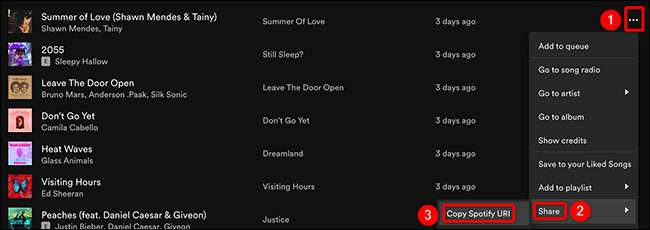
Nå start en nettleser på datamaskinen og få tilgang til Spotify-koder nettstedet. På nettstedet høyreklikker du på "Spotify URI" -boksen og velger "Lim inn". Deretter, under tekstfeltet, klikker du på "Få Spotify-kode".
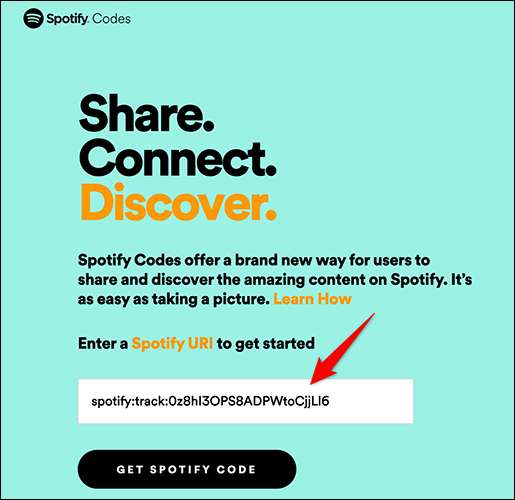
En "Opprett en Spotify-kode" -rute vises. I denne ruten, tilpasse utseendet på koden din med de tilgjengelige alternativene:
- Bakgrunnsfarge: Bruk dette til å velge fargen for koden din.
- Bar farge: Velg en farge for Spotify-linjen med dette alternativet.
- Størrelse: Skriv inn størrelsen for koden din i piksler her.
- Format: Velg "SVG", "PNG", "eller" JPEG "-filformat for koden din.
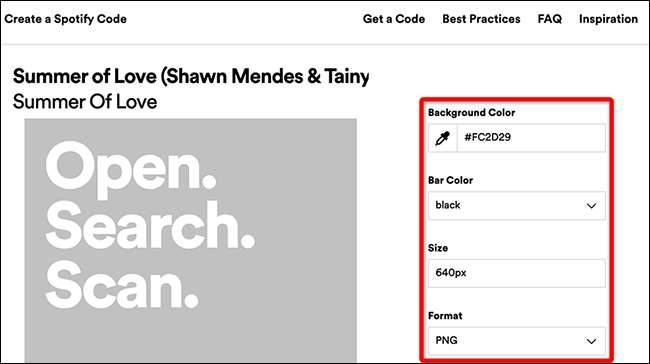
Kodet bildet du ser i "Opprett en Spotify-kode" -panelet gjenspeiler endringene dine i sanntid. Hvis denne koden ser bra ut til deg, så klikker du på "Last ned" for å lagre den på bunnen av koden.
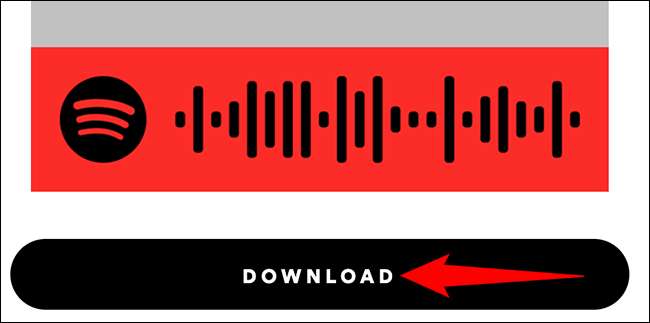
Du kan nå sende den nedlastede koden til noen, og de kan skanne den for å få tilgang til varen din i Spotify.
Opprett en Spotify-kode i Spotify for Mobile
På en iPhone, iPad eller Android-telefon, bruk Spotify-appen til å lage skannbare koder.
For å begynne, åpne Spotify-appen på telefonen din. I appen finner du elementet du vil lage en kode på, og klikk deretter på de tre prikkene ved siden av elementet.
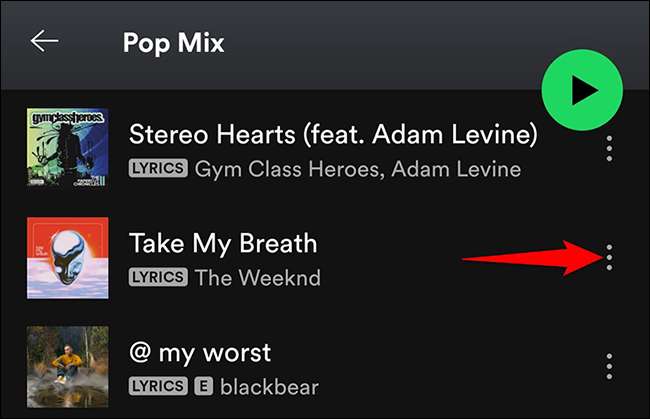
På siden som åpnes etter å ha tappet de tre prikkene, vil du se ditt valgte elements kunstverk øverst. Baren nederst i dette kunstverket er Spotify-koden som andre kan skanne for å finne varen din.
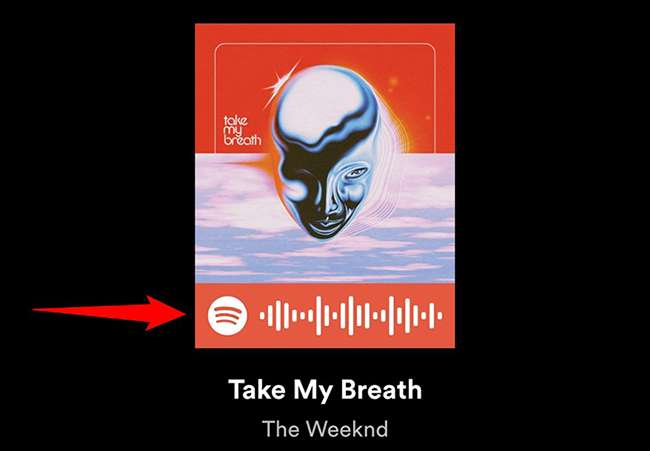
Ta et skjermbilde på denne siden hvis du vil lagre koden til telefonen din.
Slik skanner du en Spotify-kode
For å skanne en Spotify-kode, trenger du Spotify's App for iPhone, iPad eller Android. Du kan ikke skanne koder på nettet eller fra en datamaskin.
For å starte, start Spotify-appen på telefonen. I appen, fra baren nederst, velg "Søk."
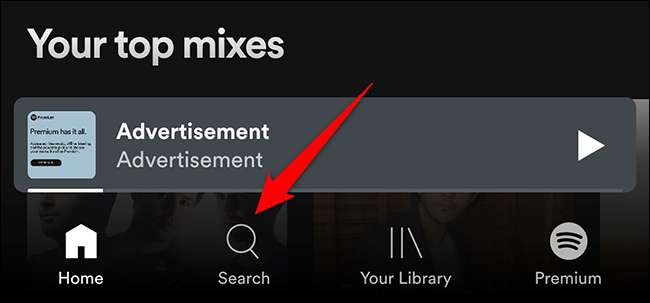
På siden "Søk" klikker du på søkeboksen.
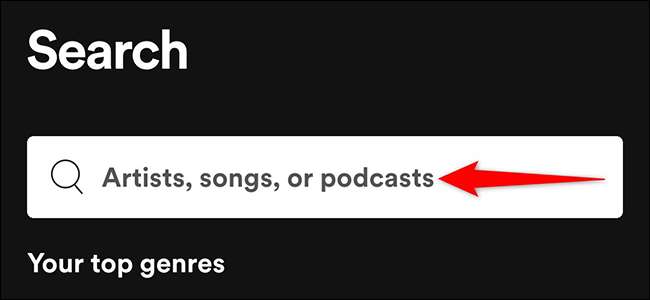
Rett ved siden av boksen "Search Query", trykk på kameraikonet.

For å skanne en Spotify-kode med telefonens kamera, pek kameraet på koden. Hvis du vil skanne en kode som er lagret som et bilde på telefonen, trykker du på "Velg fra bilder" i stedet.
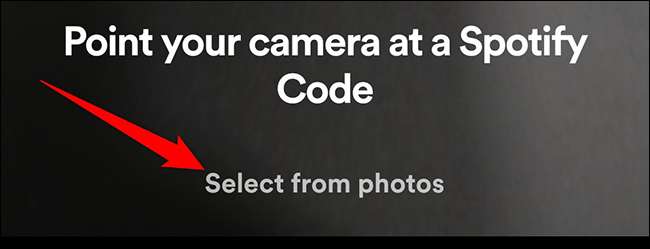
Og spotify vil skanne koden og gi deg tilgang til kodenes element. Nyt!
For å dele ikke-spotify-koblinger med en bildekode, Opprett en QR-kode for de elementene på Android eller iPhone.
I SLEKT: Hvordan lage dine egne QR-koder fra iPhone eller Android-telefonen din